포토샵에서 여러 장 한번에 보정하는 방법
포토샵을 이용해서 여러장의 사진이나 이미지를 전부 한꺼번에 밝기나 색감 등을 보정해야하는 경우가 있습니다. 이미지 뷰어 프로그램들에서 가능하기도 한데요. 포토샵에서도 간단히 처리할 수 있어요. 다만 지원되는 이미지 포멧은 한정되어 있습니다. 주로 jpg, HEIC, TIFF가 가능합니다.

작업 방법은 아래와 같습니다.
포토샵에서 여러 장의 사진을 한꺼번에 밝기 조절하려면 Adobe Camera Raw 기능을 활용하는 것이 효율적입니다.
1. Camera Raw 메뉴
포토샵을 실행한 후, 상단 메뉴에서 편집(Edit) > 환경설정(Preferences) > Camera Raw를 선택합니다.
맥에서는 상단 메뉴바에서 photoshop > preferences > Camera Raw 를 선택하면 됩니다.

2 .Camera Raw 설정하기
JPEG 및 TIFF 처리 섹션에서 지원되는 모든 JPEG 파일을 자동으로 열기로 설정하고 확인을 눌러 설정을 저장합니다.

이미지를 열 때 자동으로 camera raw가 열리도록 하는 설정인데요. 자동으로 설정에 따라 jpeg와 HEIC를 여는 옵션과 모든 JPEG, HEIC를 여는 옵션이 있습니다. 둘 다 가능하지만 모든 JPEG, HEIG파일을 여는 것으로 설정하는 게 좋습니다. 첫번째 옵션으로는 카메라 로우 안으로 들어오지 않는 경우들이 있거든요.
설정하고 OK 를 눌러 저장합니다.
3. 이미지 불러오기
밝기 조절을 원하는 여러 이미지를 선택하여 포토샵으로 드래그 앤 드롭합니다. Open메뉴를 이용해서 불러와도 됩니다.
이때, 선택한 모든 이미지가 Camera Raw 창에서 열리게 됩니다.
4. 밝기 조절 등 색감 보정
밝기 조절을 하려면 Camera Raw 창의 오른쪽 패널에서 노출(Exposure), 대비(Contrast), 밝은 영역(Highlights), 어두운 영역(Shadows) 등의 슬라이더를 조절하여 원하는 밝기로 설정합니다. 밝기 뿐만 아니라 색온도, 이펙트 등 여러가지 보정작업을 할 수 있습니다.
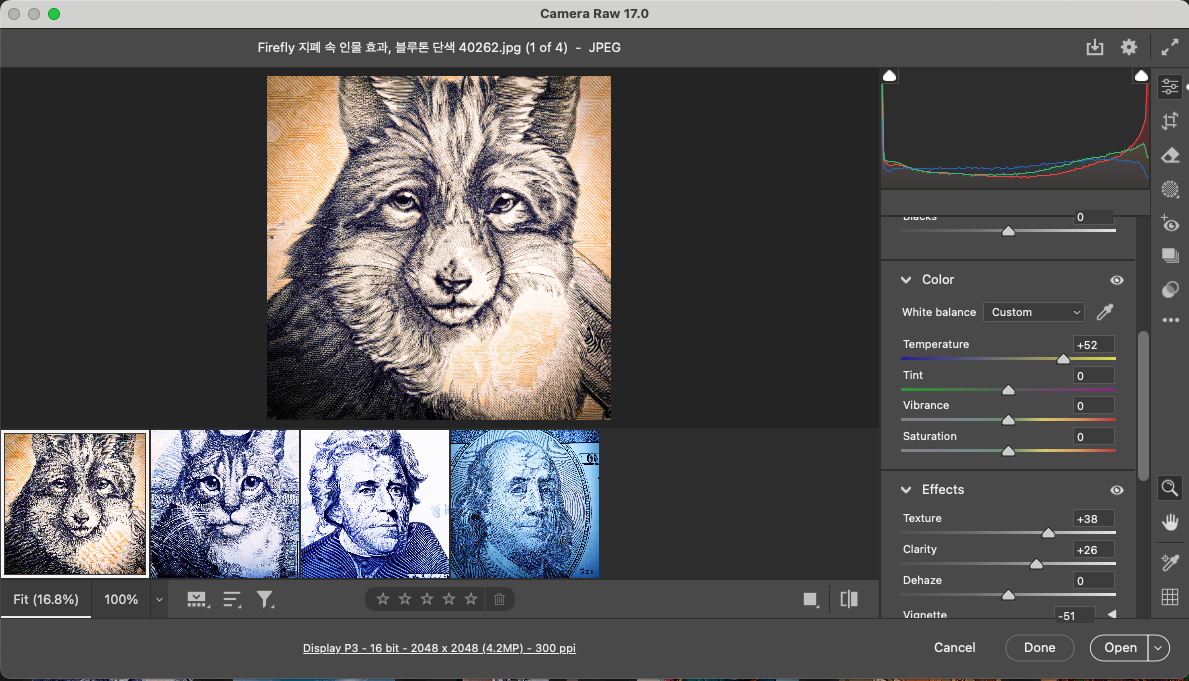
5. 설정동기화
패널에서 모든 이미지를 선택합니다. 이미를 선택하고 이미지 위에서 설정동기화 (Syncronize)

오른쪽 상단의 메뉴에서 **설정 동기화(Sync Settings)**를 선택하여 현재 설정을 모든 이미지에 적용할 수 있습니다.
참고로 포토샵 버전에 따라서 설정동기화 버튼의 위치가 다를 수 있습니다.
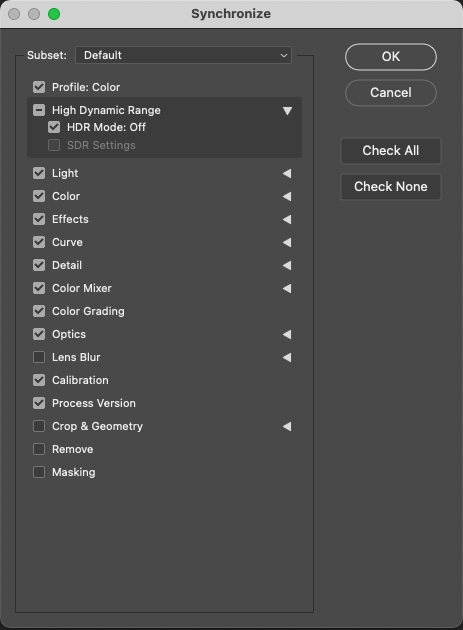
동기화할 옵션을 선택하고 OK를 누르면 전체이미지에 보정된 값이 적용됩니다. 처음부터 전체 이미지를 선택하고 색감을 보정해도 되지만 하나만 선택해서 작업하고 결과물로 동기화시키는 것이 더 좋은 방법이라고 생각합니다.

6. 이미지 저장
모든 설정이 완료되면 완료(Done) 버튼을 눌러 변경 사항을 저장합니다.
필요에 따라 이미지를 내보내거나 추가 편집을 진행할 수 있습니다.
마치며,
여러 장의 사진을 포토샵에서 효율적으로 한꺼번에 밝기나 색감 등을 조절할 수 있는 방법을 알아봤습니다. 이미지를 열 때 자동으로 Camera Raw가 켜지도록 하고 여기서 컬러 값들을 조정하면 됩니다. 그동안 포토샵에서 한꺼번에 컬러 값을 일괄로 조정해야할 때 불편하셨다면 이 기능을 활용해보시면 도움이 될 것 같네요.
감사합니다.
포토샵 2025 (26.0) 신기능 알아보기 (Remove tool, 생성형 채우기 등)
일러스트레이터 조랭이떡 모양 만드는 2가지 방법 Shape Builder / Offset Path